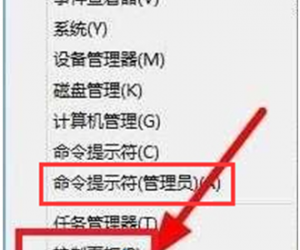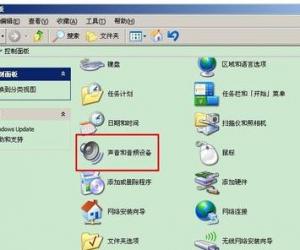2013表格设置下拉选项方法 2013表格怎么设置下拉选项
发布时间:2017-03-30 14:50:08作者:知识屋
2013表格设置下拉选项方法 2013表格怎么设置下拉选项 1、首先要选中你要添加下拉列表的单元格。
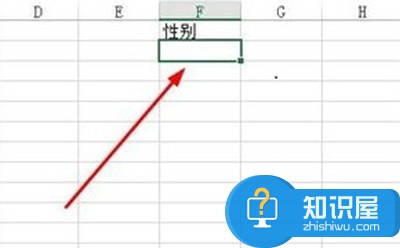
2、在菜单栏上选择数据--数据验证--数据验证。

3、打开如图所示的对话框,切换到设置选项下。
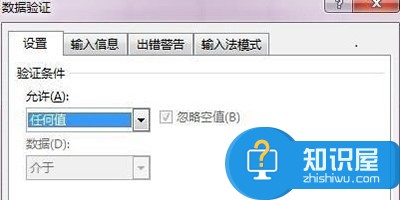
4、将允许条件设置为序列,如图所示,并勾选后面的两个选项。
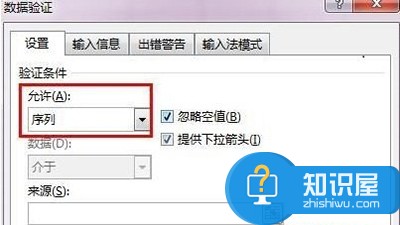
5、接着设置来源为男女,记得两个字之间有一个逗号。

6、到这里,这个单元格已经设置完毕,我们可以使用快速填充来对整列进行填充。
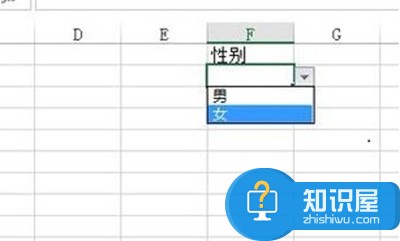
7、拖动单元格的右下角,向下拖动即可完成快速填充。
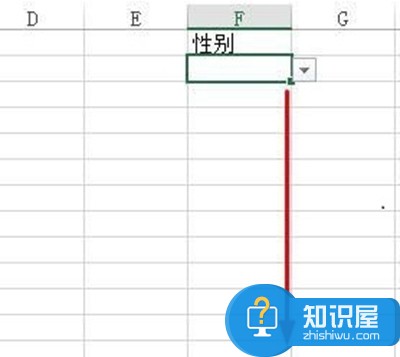
8、我们看到这列单元格都具有了下拉列表。

(免责声明:文章内容如涉及作品内容、版权和其它问题,请及时与我们联系,我们将在第一时间删除内容,文章内容仅供参考)
知识阅读
软件推荐
更多 >-
1
 一寸照片的尺寸是多少像素?一寸照片规格排版教程
一寸照片的尺寸是多少像素?一寸照片规格排版教程2016-05-30
-
2
新浪秒拍视频怎么下载?秒拍视频下载的方法教程
-
3
监控怎么安装?网络监控摄像头安装图文教程
-
4
电脑待机时间怎么设置 电脑没多久就进入待机状态
-
5
农行网银K宝密码忘了怎么办?农行网银K宝密码忘了的解决方法
-
6
手机淘宝怎么修改评价 手机淘宝修改评价方法
-
7
支付宝钱包、微信和手机QQ红包怎么用?为手机充话费、淘宝购物、买电影票
-
8
不认识的字怎么查,教你怎样查不认识的字
-
9
如何用QQ音乐下载歌到内存卡里面
-
10
2015年度哪款浏览器好用? 2015年上半年浏览器评测排行榜!